如何在 Mac 上退出全屏:分步指南
各位小伙伴们,大家好呀!看看今天我又给各位带来了什么文章?本文标题是《如何在 Mac 上退出全屏:分步指南》,很明显是关于文章的文章哈哈哈,其中内容主要会涉及到等等,如果能帮到你,觉得很不错的话,欢迎各位多多点评和分享!
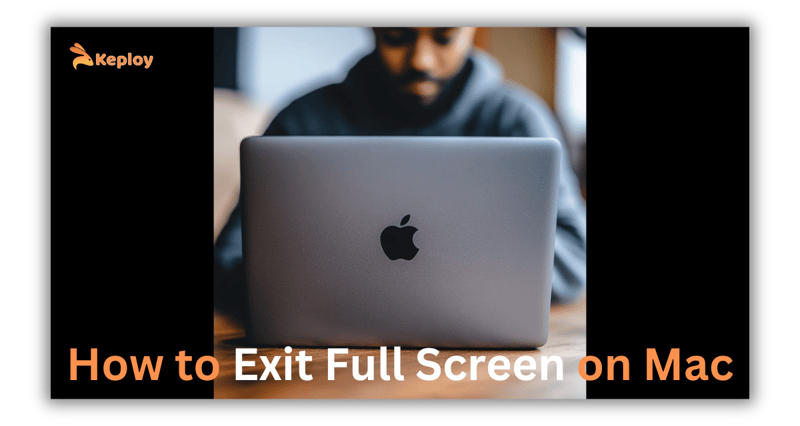
Mac 上的全屏模式是最大程度地减少干扰的好方法,但有时会让用户对如何退出它感到困惑。如果您曾经陷入全屏模式,那么您并不孤单。本指南将引导您了解如何在 Mac 上退出全屏,使您的工作流程更加顺畅、无压力。
macOS 上的全屏模式是什么?
全屏模式是一项旨在通过隐藏不必要的界面元素(例如停靠栏和菜单栏)为您提供干净、集中的工作空间的功能。激活后,它会扩展您当前的应用程序或窗口以占据整个屏幕,消除视觉混乱并让您完全专注于您的任务。
在使用 Safari、Pages 等应用程序,甚至 Photoshop 等创意工具时,此模式特别有用。然而,了解如何有效退出全屏对于避免扰乱您的工作流程至关重要。
使用绿色按钮退出全屏
退出全屏模式的最简单方法是单击窗口左上角的绿色按钮。
- 将光标悬停在屏幕的最顶部即可显示隐藏的菜单栏。
- 找到窗口左上角的绿色按钮。
- 点击绿色按钮,窗口将缩小回原来的大小。
此方法在 macOS 应用程序中通用,是许多用户的首选。绿色按钮还可以切换全屏模式,因此您可以根据需要使用它进入或退出。
使用键盘快捷键退出全屏
对于那些注重速度和效率的人来说,使用键盘快捷键是退出全屏的最快方法。
只需按Control Command F,应用程序将返回到正常的窗口模式。此快捷方式适用于大多数 macOS 应用,包括 Safari、Chrome、Pages 和 Keynote。
键盘快捷键非常节省时间,掌握它们可以显着提高您的工作效率。
使用退出键退出全屏
在某些应用程序中,只需按 Escape 键即可退出全屏模式。
QuickTime Player、某些媒体播放器和某些浏览器等应用程序允许您按 Esc 返回常规窗口视图。
但是值得注意的是,并非所有应用程序都支持此方法。如果 Escape 键不起作用,您将需要依靠其他方法,例如绿色按钮或键盘快捷键。
在任务控制中管理全屏应用程序
Mission Control 提供所有打开的窗口的概览,包括全屏应用程序,方便切换或退出它们。
以下是使用任务控制的方法:
- 用三个手指在触控板上向上滑动或按 F3 键。
- 找到您要退出的全屏应用程序。
- 从屏幕顶部向下拖动应用程序的缩略图以将其恢复为窗口模式。
如果您同时处理多个应用程序或桌面,任务控制特别有用,因为它可以鸟瞰您正在处理的所有内容。
退出全屏时的常见问题排查
如果您无法退出全屏模式,一些简单的故障排除步骤通常可以解决问题:
- 绿色按钮不可见:将光标悬停在屏幕顶部以确保出现菜单栏。
- 应用程序没有响应:按Command Option Escape强制退出应用程序,选择应用程序,然后单击强制退出。
- 过时的 macOS 版本: 确保您的 macOS 是最新的,因为较新的版本通常会修复与全屏模式相关的错误。
这些步骤可以帮助您在退出全屏无法按预期工作时快速重新获得控制。
Mac 上更好的全屏工作流程的提示
掌握全屏模式及其快捷键可以显着增强您的 macOS 体验。
- 使用多桌面空间:将全屏应用程序与 macOS Spaces 结合起来组织您的工作流程。使用触控板上的三个手指在空格之间滑动。
- 在不退出全屏的情况下切换应用程序:使用Command Tab在打开的应用程序之间切换,而无需离开全屏模式。
- 自定义触控板手势:转到系统偏好设置 > 触控板并启用使全屏模式导航更轻松的手势。
这些技巧可以简化您的工作流程,并使全屏模式成为一个强大的工具,而不是令人沮丧的根源。
结论:简化您的 Mac 体验
一旦您知道正确的步骤和快捷方式,退出全屏模式就不会感到困惑。无论您使用绿色按钮、键盘快捷键、Escape 键还是任务控制,这些方法都将帮助您轻松导航全屏模式。
今天关于《如何在 Mac 上退出全屏:分步指南》的内容介绍就到此结束,如果有什么疑问或者建议,可以在golang学习网公众号下多多回复交流;文中若有不正之处,也希望回复留言以告知!
 Lumen拟出售消费级光纤业务,交易价格或达60亿~90亿美元
Lumen拟出售消费级光纤业务,交易价格或达60亿~90亿美元
- 上一篇
- Lumen拟出售消费级光纤业务,交易价格或达60亿~90亿美元

- 下一篇
- linux prefetch配置文件在哪
-

- 文章 · 前端 | 3小时前 |
- Flex布局order和align-self实战技巧
- 274浏览 收藏
-

- 文章 · 前端 | 3小时前 |
- CSS设置元素宽高方法详解
- 359浏览 收藏
-

- 文章 · 前端 | 4小时前 |
- JavaScript宏任务与CPU计算解析
- 342浏览 收藏
-

- 文章 · 前端 | 4小时前 |
- float布局技巧与应用解析
- 385浏览 收藏
-

- 文章 · 前端 | 4小时前 | JavaScript模块化 require CommonJS ES6模块 import/export
- JavaScript模块化发展:CommonJS到ES6全解析
- 192浏览 收藏
-

- 文章 · 前端 | 4小时前 |
- jQueryUI是什么?功能与使用详解
- 360浏览 收藏
-

- 文章 · 前端 | 4小时前 |
- 搭建JavaScript框架脚手架工具全攻略
- 149浏览 收藏
-

- 文章 · 前端 | 4小时前 | JavaScript Bootstrap 响应式设计 CSS框架 Tab切换布局
- CSS实现Tab切换布局教程
- 477浏览 收藏
-

- 文章 · 前端 | 4小时前 |
- 并发控制:限制异步请求数量方法
- 313浏览 收藏
-

- 前端进阶之JavaScript设计模式
- 设计模式是开发人员在软件开发过程中面临一般问题时的解决方案,代表了最佳的实践。本课程的主打内容包括JS常见设计模式以及具体应用场景,打造一站式知识长龙服务,适合有JS基础的同学学习。
- 543次学习
-

- GO语言核心编程课程
- 本课程采用真实案例,全面具体可落地,从理论到实践,一步一步将GO核心编程技术、编程思想、底层实现融会贯通,使学习者贴近时代脉搏,做IT互联网时代的弄潮儿。
- 516次学习
-

- 简单聊聊mysql8与网络通信
- 如有问题加微信:Le-studyg;在课程中,我们将首先介绍MySQL8的新特性,包括性能优化、安全增强、新数据类型等,帮助学生快速熟悉MySQL8的最新功能。接着,我们将深入解析MySQL的网络通信机制,包括协议、连接管理、数据传输等,让
- 500次学习
-

- JavaScript正则表达式基础与实战
- 在任何一门编程语言中,正则表达式,都是一项重要的知识,它提供了高效的字符串匹配与捕获机制,可以极大的简化程序设计。
- 487次学习
-

- 从零制作响应式网站—Grid布局
- 本系列教程将展示从零制作一个假想的网络科技公司官网,分为导航,轮播,关于我们,成功案例,服务流程,团队介绍,数据部分,公司动态,底部信息等内容区块。网站整体采用CSSGrid布局,支持响应式,有流畅过渡和展现动画。
- 485次学习
-

- ChatExcel酷表
- ChatExcel酷表是由北京大学团队打造的Excel聊天机器人,用自然语言操控表格,简化数据处理,告别繁琐操作,提升工作效率!适用于学生、上班族及政府人员。
- 3181次使用
-

- Any绘本
- 探索Any绘本(anypicturebook.com/zh),一款开源免费的AI绘本创作工具,基于Google Gemini与Flux AI模型,让您轻松创作个性化绘本。适用于家庭、教育、创作等多种场景,零门槛,高自由度,技术透明,本地可控。
- 3392次使用
-

- 可赞AI
- 可赞AI,AI驱动的办公可视化智能工具,助您轻松实现文本与可视化元素高效转化。无论是智能文档生成、多格式文本解析,还是一键生成专业图表、脑图、知识卡片,可赞AI都能让信息处理更清晰高效。覆盖数据汇报、会议纪要、内容营销等全场景,大幅提升办公效率,降低专业门槛,是您提升工作效率的得力助手。
- 3423次使用
-

- 星月写作
- 星月写作是国内首款聚焦中文网络小说创作的AI辅助工具,解决网文作者从构思到变现的全流程痛点。AI扫榜、专属模板、全链路适配,助力新人快速上手,资深作者效率倍增。
- 4527次使用
-

- MagicLight
- MagicLight.ai是全球首款叙事驱动型AI动画视频创作平台,专注于解决从故事想法到完整动画的全流程痛点。它通过自研AI模型,保障角色、风格、场景高度一致性,让零动画经验者也能高效产出专业级叙事内容。广泛适用于独立创作者、动画工作室、教育机构及企业营销,助您轻松实现创意落地与商业化。
- 3801次使用
-
- JavaScript函数定义及示例详解
- 2025-05-11 502浏览
-
- 优化用户界面体验的秘密武器:CSS开发项目经验大揭秘
- 2023-11-03 501浏览
-
- 使用微信小程序实现图片轮播特效
- 2023-11-21 501浏览
-
- 解析sessionStorage的存储能力与限制
- 2024-01-11 501浏览
-
- 探索冒泡活动对于团队合作的推动力
- 2024-01-13 501浏览






